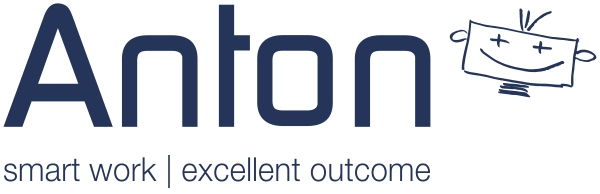Gibt es eine Möglichkeit einen Ansprechpartner bezogenen Workflow zu triggern, wenn eine neue E-Mail vom AP eingeht?
21. September 2020Wie kann ich ein Webformular aus ANTON gegen Spam sichern?
2. Dezember 2020Wie öffne ich eine CSV-Datei in Excel, die ich aus ANTON exportiert habe, so dass diese richtig angezeigt wird?
ANTONs CSV-Datei in OpenOffice öffnen
Wird die CSV-Datei mit einem Programm wie OpenOffice oder LibreOffice geöffnet, dann wirst Du sofort gefragt, in welchem Format Du die Datei öffnen möchtest. Dort wählst Du die Formate „UTF-8“ und „Komma getrennt“ aus.
So öffnest Du Deine CSV-Datei in Excel
Mit Excel ist das etwas komplizierter, da Dich Excel beim Öffnen nicht nach dem „Format“ fragt. Die Datei wird mit den Grundeinstellungen von Excel geladen. Das Ergebnis ist oft die Anzeige aller Daten in einer Zeile mit Kommas und Anführungszeichen.
Gehe folgendermaßen vor:
- Exportiere Deine gewünschte Liste aus ANTON (z.B. alle Ansprechpartner), in dem Du diese Datei beim Export zuerst auf Deine Festplatte abspeicherst – bitte nicht direkt in Excel öffnen (aus oben genannten Gründen)!
- Öffne Dein Excel mit einem leeren Tabellenblatt
- Klicke in Excel auf die Reiter Daten, dann Externe Daten aufrufen, dann Aus Text
- Wähle Deine gespeicherte CSV-Datei aus
- Stelle im neuen Fenster unter Dateiursprung die Auswahl 65001 : Unicode (UTF-8)
- Wähle im nächsten Schritt unter Trennzeichen: Tabstop und Komma sowie bei Textqualifizierer das „-Zeichen
- Klicke auf fertigstellen – im nächsten Fenster auf ok.
Nun wird Dir die Liste in Deinem Excel richtig angezeigt. Wenn Du diese Liste nun als Exceldatei speicherst, wird diese beim nächsten Öffnen genau so wieder angezeigt.
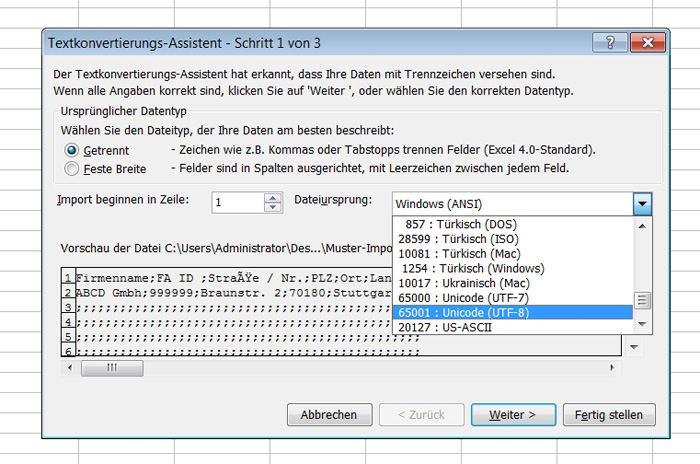


Weitere Infos zum Thema CSV und Excel findest Du über die Suchmaschinen-Suche – z.B. hier.